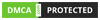- Son görülme
- · Forum listesi görüntüleniyor
- Katılım
- 17 Mar 2025
- Mesajlar
- 59
- Tepkime puanı
- 138
- Puanları
- 180
- NullCash
- 71
İlk işimiz Windows Server 2025 henüz Preview sürüm olarak indirmek olacak. İndirme işlemini aşağıdaki link üzerinden yapabilirsiniz.
Kurulum işlemlerini VMware Workstation üzerinden yapacağım. Create virtual machine diyerek ilerliyorum.
hazırsanız başlayalım.




Windows Server işletim sistemi, sunucu tabanlı çözümler için dünya çapında yaygın olarak kullanılan bir sistemdir. Bu rehberde, adım adım Windows Server kurulumu yapmanın yöntemlerini anlatacağız. İster yeni bir sunucu ortamı oluşturuyor olun, ister mevcut bir sunucuyu yükseltmek isteyin, bu adımlar sizi başarıyla kurulum işleminden geçirecek.



İçeriği görüntülemek için Giriş yapın veya Kayıt olun.
Kurulum işlemlerini VMware Workstation üzerinden yapacağım. Create virtual machine diyerek ilerliyorum.
hazırsanız başlayalım.
Windows Server 2025 Kurulum: Adım Adım Kurulum Rehberi




Windows Server işletim sistemi, sunucu tabanlı çözümler için dünya çapında yaygın olarak kullanılan bir sistemdir. Bu rehberde, adım adım Windows Server kurulumu yapmanın yöntemlerini anlatacağız. İster yeni bir sunucu ortamı oluşturuyor olun, ister mevcut bir sunucuyu yükseltmek isteyin, bu adımlar sizi başarıyla kurulum işleminden geçirecek.
Windows Server Sürüm Seçimi
İlk adım olarak, kurmak istediğiniz Windows Server sürümünü belirlemelisiniz. Güncel sürümler arasında Windows Server 2019, Windows Server 2022 ve yakında çıkacak olan Windows Server 2025 bulunuyor. Hangi sürümün ihtiyaçlarınıza daha uygun olduğunu değerlendirdikten sonra, uygun bir ISO dosyasını Microsoft’un resmi sitesinden indirmeniz gerekecek.Bootable USB Hazırlığı
Kuruluma başlamadan önce, Windows Server ISO dosyasını kullanarak bootable (önyüklenebilir) bir USB hazırlamanız gerekiyor. Bunun için Microsoft’un kendi sunduğu Windows USB/DVD Download Tool veya Rufus gibi araçları kullanabilirsiniz.- ISO dosyasını indirin.
- USB’yi bilgisayarınıza bağlayın.
- Bootable bir USB oluşturmak için aracı çalıştırın ve Windows Server ISO dosyasını seçin.
BIOS Ayarlarını Yapılandırma
Sunucunuzun veya bilgisayarınızın BIOS ayarlarına erişip, boot sırasını değiştirmelisiniz. Bu işlem, sistemin USB’den başlamasını sağlar.- Bilgisayar açılırken BIOS ekranına erişmek için genellikle `DEL`, `F2`, `F12` tuşlarından birine basılır. Burada notebook modeliniz önemli. Hepsinde tuş kombinasyonu farklıdır.
- Boot Order menüsünden USB sürücüyü birinci sıraya getirin.
- Ayarları kaydedin ve çıkış yapın.
Windows Server Kurulumuna Başlama
Bilgisayarınız yeniden başladığında, Windows Server kurulum ekranı gelecektir. Bu noktada adımları takip ederek kuruluma başlayabilirsiniz.- Dil ve Saat ayarlarını yapın.
- Yükle butonuna tıklayın.
- Ürün anahtarınızı girin ya da bu adımı atlayın.
- İstediğiniz Windows Server sürümünü seçin. (Core veya Desktop Experience sürümü)



Disk Yapılandırması
Kurulum sırasında, sistemin kurulacağı disk yapılandırmasını yapmanız gerekecek. Eğer disk bölümleri mevcutsa bunları silebilir veya yeni bölümler oluşturabilirsiniz.- Yeni bir disk bölümü oluşturun veya mevcut bir bölümü seçin.
- Disk yapılandırmalarını tamamladıktan sonra İleri butonuna tıklayın.
İlk Ayarlar ve Yönetici Hesabı
Kurulum tamamlandıktan sonra, sistem ilk kez başlatılacak ve sizden bir yönetici parolası oluşturmanız istenecek.- Güçlü bir parola belirleyin.
- Parolayı doğrulayın ve kurulumu tamamlayın.
Windows Server Güncellemeleri ve Yapılandırmalar
Kurulum tamamlandıktan sonra, sunucunuzun güncel olduğundan emin olmak için Windows Update özelliğini kullanarak en son güncellemeleri yükleyin. Ayrıca, roller ve özellikleri yapılandırmak için Server Manager arayüzünü kullanabilirsiniz.- Server Manager’i açın.
- Add Roles and Features sihirbazını çalıştırın.
- Sunucunuzun rolünü (örneğin, Active Directory, DNS, DHCP) belirleyin ve yapılandırmaları tamamlayın.